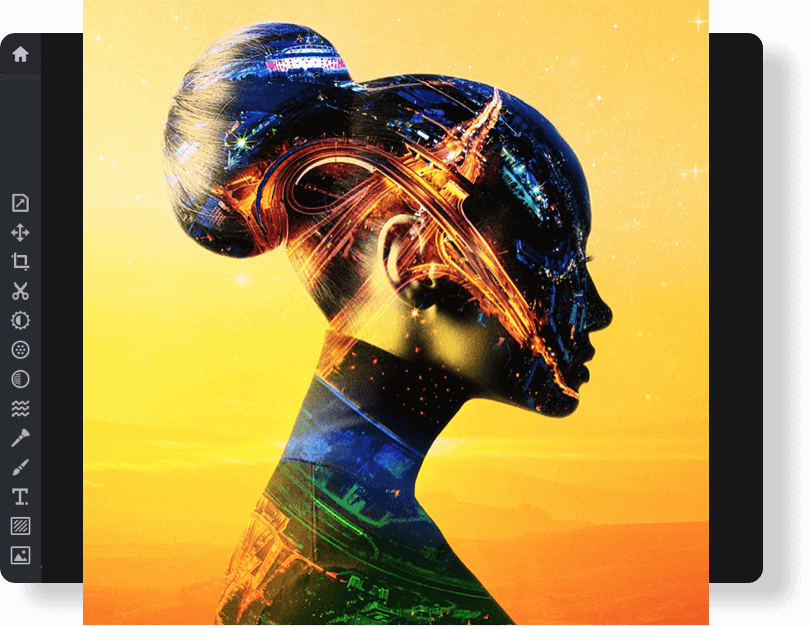Cum să faceți captură de ecran pe iPhone 6 sau 6 Plus
Capturile de ecran pentru iPhone sunt foarte utile dacă doriți să păstrați ceva în memorie. Sau doriți să îl împărtășiți cu cineva. Puteți face captura de ecran a oricărui lucru nenorocit care se afișează pe ecranul iPhone-ului. Ei bine, în acest articol vă vom spune că cum puteți face o captură de ecran pe iPhone 6. Să începem!
Realizarea capturii de ecran pe 6/6 + este la fel ca în versiunea anterioară măr IPhone-urile. Dar, dacă nu v-ați dat seama pe cele mai recente dispozitive emblematice, atunci ne-am asigurat că o faceți perfect.
Faceți o captură de ecran pe iPhone 6 sau 6 Plus
La fel ca modelele anterioare, realizarea unei capturi de ecran a modelului 6 sau 6 Plus este destul de ușoară.
Țineți apăsat butonul Sleep / Wake și apăsați butonul Home în același timp.
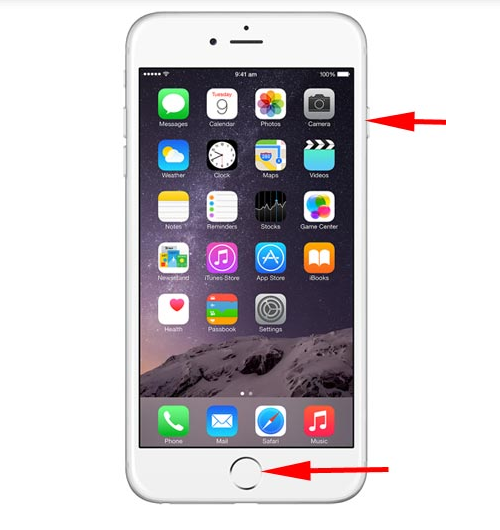
Nu veți avea nevoie de o imagine de salvare a capturii de ecran, deoarece va fi salvată automat în rola aparatului foto. Când faceți o captură de ecran, veți vedea ecranul care se aprinde. Și puteți auzi și sunetul declanșatorului.
Faceți o captură de ecran pe ecranul de blocare iPhone 6 și 6 Plus
Când faceți o captură de ecran pe iPhone 6 din ecranul de blocare. Mai întâi trebuie să țineți apăsat butonul de veghe și somn și apoi să apăsați pe ecranul de pornire.
Încă un lucru pe care trebuie să-l menționez aici, că nu ar trebui să folosiți degetul pe care l-ați înregistrat ca Touch ID. În caz contrar, va fi activat. Pur și simplu, folosiți un alt deget doar pentru a evita orice inconvenient.
Acest lucru este oarecum complicat, nu-i așa? Oamenii fac de obicei captura de ecran pe iPhone 6 în două scopuri. Fie pentru a păstra un moment ca suvenir, fie pentru a explica orice proces sau exemplu prin imagini. Imaginile vă ajută să parcurgeți cu ușurință orice proces explicat.
Așadar, îl puteți numi un utilitar destul de la îndemână conceput atât pentru distracție, cât și pentru a face ușor de înțeles orice interpretare.
Asta este tot pentru acum!
Concluzie
Bine, oameni buni, asta a fost tot. Sper să vă placă această captură de ecran a articolului iPhone 6 și vă va fi de ajutor, dați-ne feedback. De asemenea, dacă aveți probleme și întrebări suplimentare legate de acest articol. Apoi anunțați-ne în secțiunea de comentarii de mai jos. Ne vom contacta în curând.
O zi bună!
Vezi și: Contactele iPhone nu se sincronizează cu iCloud - Remediați această problemă